Jak wyłączyć wszystkie powiadomienia na iPhonie
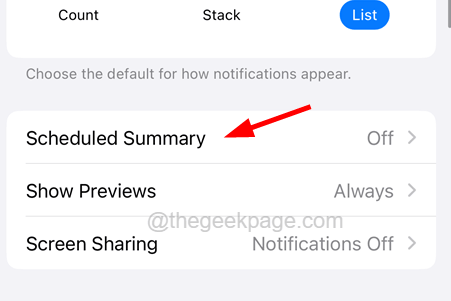
- 3169
- 205
- Maria Piwowarczyk
Zwykle większość użytkowników iPhone'a eksploruje różne aplikacje z App Store, pobierając i instalując je na iPhone'ach. To, co się dzieje, to bardzo często otrzymują powiadomienia z wielu aplikacji na iPhone'ach.
To sprawia, że są bardzo zirytowani czasami, gdy są zajęci i czasami po prostu nie chcą przeszkadzać niepotrzebnym powiadomieniom z aplikacji. Istnieje więc sposób na uciszenie tych powiadomień na iPhonie.
Jeśli również szukasz sposobu, jak to zrobić, doszedłeś do właściwego miejsca. Pokazamy, jak łatwo wyłączyć wszystkie powiadomienia na iPhonie w poniższym artykule.
Spis treści
- Metoda 1 - Włączając tryb nie przeszkadzać ani tryb cichy
- Metoda 2 - przy użyciu ustawień powiadomień
- Metoda 3 - Stosowanie opcji zaplanowanej podsumowania
Metoda 1 - Włączając tryb nie przeszkadzać ani tryb cichy
Włączanie trybu nie przeszkadzać ani tryb cichy to najszybszy i najłatwiejszy sposób na wyłączenie wszystkich powiadomień na iPhonie, gdy się spieszy. To upewnia się, że nie przejmuje ci żadnych powiadomień od nikogo na iPhonie.
Krok 1: Aby włączyć tryb nie przeszkadzać, musisz najpierw otworzyć ekran centralny sterowania.
Krok 2: Aby to zrobić, musisz przesunąć ekran iPhone'a z prawej górnej części.
Krok 3: Po pojawieniu się ekranu środkowego sterowania kliknij Centrum opcja, jak pokazano poniżej.
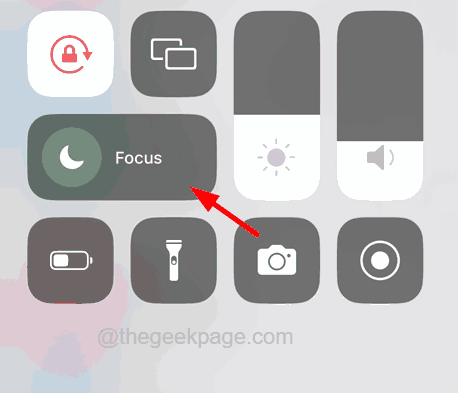
Krok 4: Następnie dotknij Nie przeszkadzać opcja, aby to włączyć.
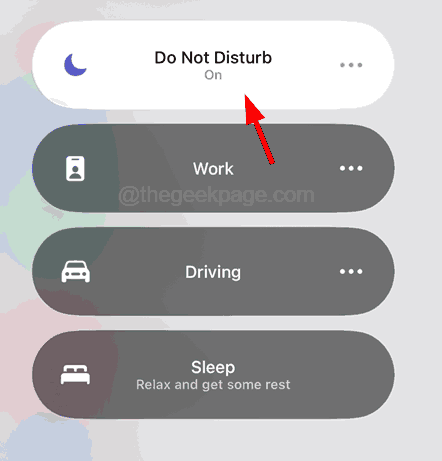
Krok 5: Możesz także uciszyć wszystkie powiadomienia, włączając cichy przełącznik z boku iPhone'a nad przyciskami głośności.
Metoda 2 - przy użyciu ustawień powiadomień
Krok 1: Otwórz Ustawienia aplikacja na iPhonie.
Krok 2: Po otwarciu strony Ustawienia wybierz Powiadomienia opcja z listy, jak pokazano poniżej.
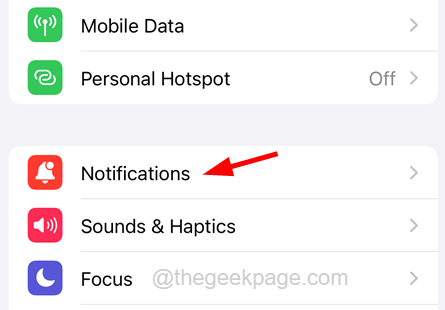
Krok 3: Przewiń w dół Powiadomienia Strona i wybierz dowolną aplikację, której powiadomienia chcesz wyłączyć, klikając.
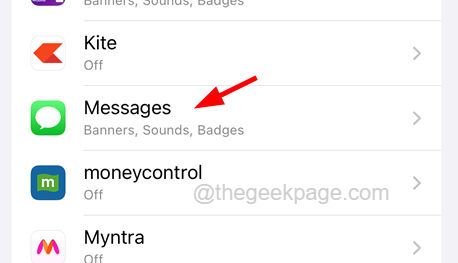
Krok 4: Teraz zwróć się wyłączony Zezwalaj na powiadomienia opcja przycisk przełączania Stukając na to, jak pokazano na poniższym obrazku.
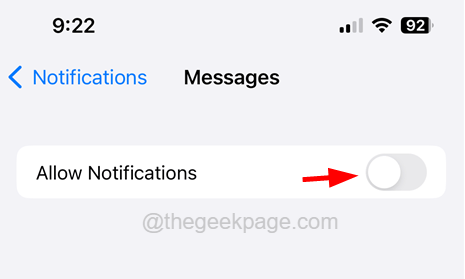
Krok 5: Powtórz to samo dla wszystkich aplikacji, które chcesz wyłączyć wszystkie powiadomienia.
Może to być żmudne prace, jeśli na iPhonie jest zainstalowane wiele aplikacji. W takim przypadku możesz wypróbować następną metodę o nazwie zaplanowane podsumowanie wyjaśnione poniżej.
Metoda 3 - Stosowanie opcji zaplanowanej podsumowania
Krok 1: Aby to zrobić, uruchom Ustawienia aplikacja na iPhonie.
Krok 2: Po otwarciu strony Ustawienia, przewiń w dół i wybierz Powiadomienia opcja.
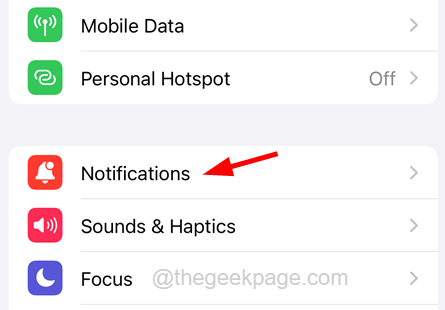
Krok 3: Na stronie powiadomień wybierz Zaplanowane podsumowanie opcja, jak pokazano na poniższym zrzucie ekranu.
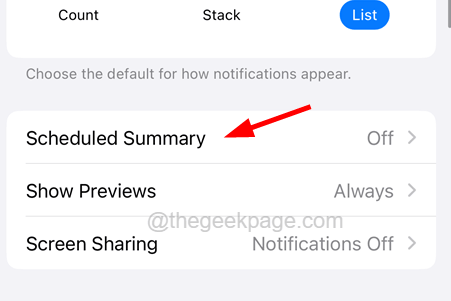
Krok 4: Stuknij Zaplanowane podsumowanie Opcja, dotykając przycisku przełączania.
Krok 5: W sekcji harmonogramu kliknij Dodaj podsumowanie Opcja dodania czasu, gdy podsumowanie musi być wyświetlane na iPhonie.
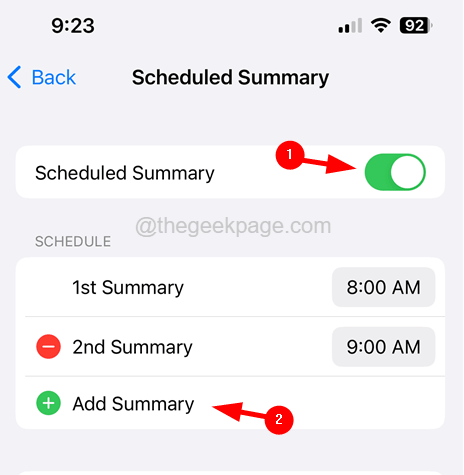
Krok 6: Zmień czas Odpowiednio poprzez stukanie czasu, jak pokazano poniżej.
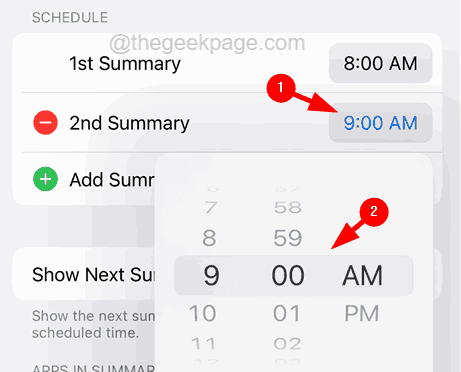
Krok 7: Możesz także wybrać aplikacje, aby pokazać podsumowanie na dole strony i wyłączyć je, stukając w przełącznik przełączający.
- « Jak naprawić Origin Online Login to obecnie niedostępny problem
- Jak ukryć dowolną aplikację na iPhonie »

